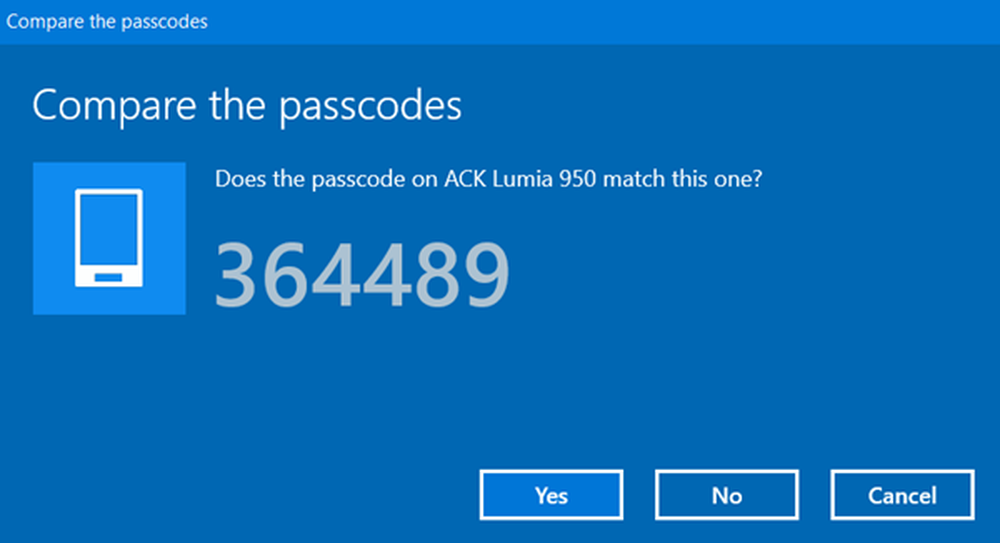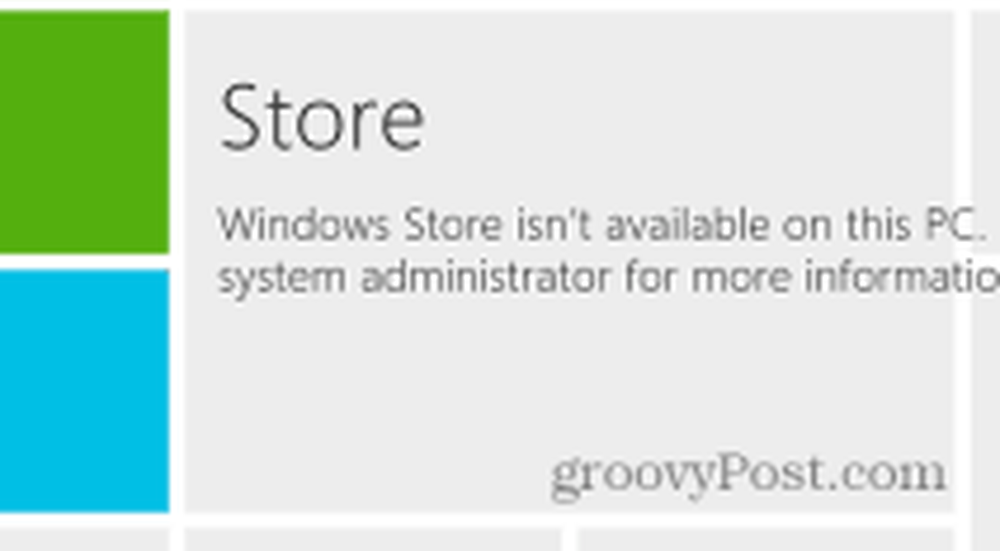Cómo desactivar los anuncios de pantalla de bloqueo de Windows 10

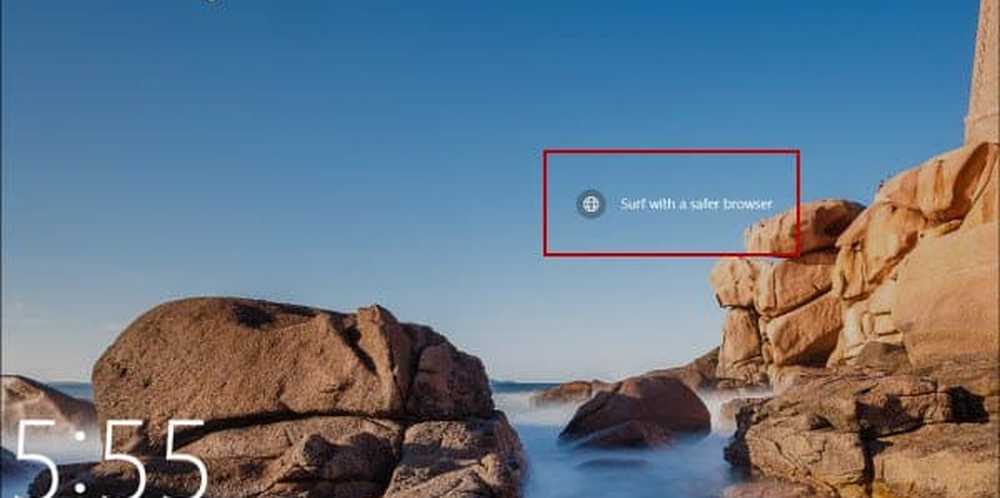
Los anuncios de Microsoft Edge y otros productos de MS se muestran en la pantalla de bloqueo.
Le mostramos cómo desactivar los anuncios de aplicaciones sugeridas en el menú Inicio, pero en otro lugar encontrará estas "sugerencias" en la pantalla de bloqueo. Aquí es cómo optar por salir y apagarlos.
Desactivar Windows 10 Lock Screen Ads
Para apagarlos de la cabeza a Ajustes> Personalización> Bloquear pantalla. Asegúrese de que su fondo está configurado para Foto o presentación de diapositivas. Si lo tiene configurado en Spotlight, la opción para desactivar los anuncios no se mostrará.

Luego, desplácese hacia abajo y apague Obtenga datos divertidos, consejos, trucos y más en su pantalla de bloqueo.

En mi experiencia, no veo los anuncios todo el tiempo, pero en ocasiones lo hago. Mucha gente podría pasarlos por alto si se desplaza rápidamente por la pantalla de bloqueo o si lo ha desactivado. Pero, si no es un fanático de ver anuncios sugeridos, está bien que haya una opción para desactivarlos..
Desactivar anuncios en otras ubicaciones de Windows 10
Microsoft se está volviendo demasiado liberal con los anuncios en Windows 10 y no veo que mejore mucho. El mayor problema con esto es que no hay un solo botón que le permita desactivar todos los anuncios o sugerencias como Microsoft los llama.
Asegúrese de ver cómo deshacerse de los anuncios del menú Inicio en nuestro artículo: Cómo desactivar los anuncios de aplicaciones sugeridas en el menú Inicio de Windows 10.
Los anuncios también están empezando a aparecer en el Explorador de archivos. Para deshacerse de ellos, consulte nuestro artículo: Evitar que los anuncios sugeridos se muestren en el Explorador de archivos de Windows 10.